დაამატეთ სკრიპტის საქაღალდე გაშვებისთვის Gpedit-ში მარტივი გადაწყვეტისთვის
- სხვადასხვა ადამიანს შეექმნა პრობლემები GPO-ს გაშვების სკრიპტებთან დაკავშირებით.
- სკრიპტის არასწორმა მდებარეობამ, სინტაქსის შეცდომებმა, გათიშულმა გაშვების სკრიპტმა და კონფლიქტურმა პოლიტიკამ შეიძლება გავლენა მოახდინოს GPO-ს გაშვებაზე.
- გაშვების საქაღალდის დამატება, გადატვირთვა, გადატვირთვა და GPO-ს ჩართვა დაგეხმარებათ პრობლემის მოგვარებაში.
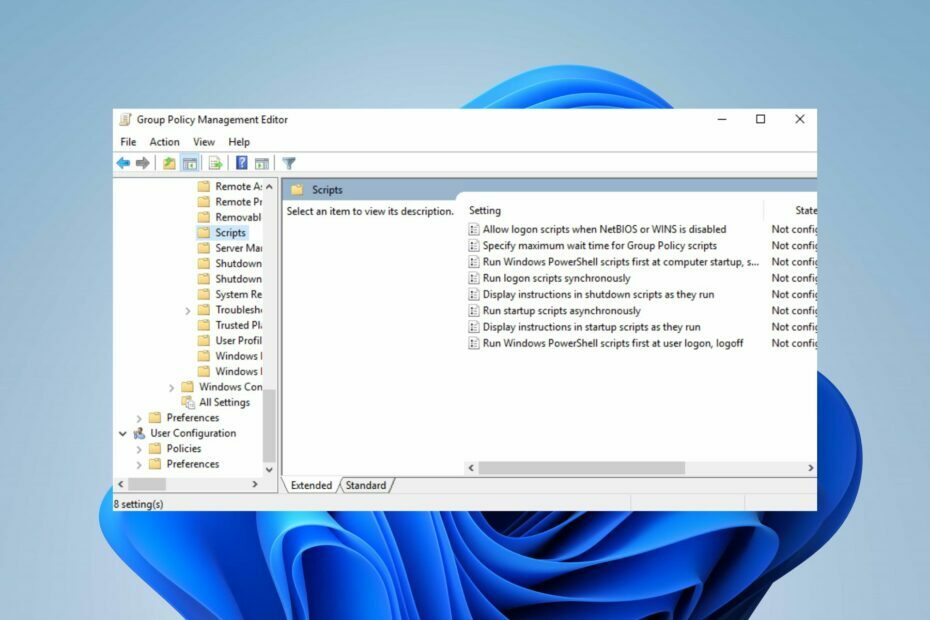
Xდააინსტალირეთ ჩამოტვირთვის ფაილზე დაწკაპუნებით
- ჩამოტვირთეთ Fortect და დააინსტალირეთ თქვენს კომპიუტერზე.
- დაიწყეთ ხელსაწყოს სკანირების პროცესი მოძებნეთ კორუმპირებული ფაილები, რომლებიც თქვენი პრობლემის წყაროა.
- დააწკაპუნეთ მარჯვენა ღილაკით დაიწყეთ რემონტი ასე რომ, ხელსაწყოს შეუძლია დაიწყოს ფიქსაციის ალგორითმი.
- Fortect ჩამოტვირთულია 0 მკითხველი ამ თვეში.
Gpedit (ჯგუფური პოლიტიკის რედაქტორი) არის მართვის ძლიერი ინსტრუმენტი, რომელსაც იყენებენ სისტემის ადმინისტრატორები Windows კომპიუტერებზე პოლიტიკისა და პარამეტრების კონფიგურაციისთვის. თუმცა, ბევრმა განაცხადა, რომ Gpedit გაშვების სკრიპტი არ მუშაობს.
ამრიგად, ჩვენ გთავაზობთ პრაქტიკულ გადაწყვეტილებებს მის გამოსასწორებლად, რაც საშუალებას გაძლევთ გამოიყენოთ Gpedit თქვენი Windows გარემოს მართვაში. ასევე, ჩვენ გვაქვს დეტალური გზამკვლევი დაფიქსირების შესახებ Gpedit-ის გამორთვის სკრიპტი არ მუშაობს Windows-ზე.
რატომ არ მუშაობს gpedit გაშვების სკრიპტი?
- სკრიპტის არასწორი მდებარეობა ან გზა მითითებულია ჯგუფის პოლიტიკის პარამეტრებში.
- არასაკმარისი ნებართვები მომხმარებლისთვის ან ჯგუფისთვის, რომელიც მუშაობს გაშვების სკრიპტზე.
- არასწორი სინტაქსი ან typos შეცდომები თავად GPO სკრიპტში.
- გაშვების სკრიპტი არ არის ჩართული ან სწორად კონფიგურირებული ჯგუფის პოლიტიკის პარამეტრებში.
- კონფლიქტური ან გადამწყვეტი პოლიტიკა, რომელიც ერევა გაშვების სკრიპტში.
- გარე რესურსებზე (მაგ. ქსელის დისკებზე, სერვისებზე) დამოკიდებულება, რომელიც მიუწვდომელია სისტემის გაშვების დროს.
- სისტემის ან პროგრამული უზრუნველყოფის შეზღუდვები, რომლებიც ბლოკავს კონკრეტული სკრიპტების შესრულებას.
- შეცდომები ან გაფრთხილებები სისტემის ჟურნალებში ან შეცდომის შეტყობინებებში მიუთითებს გაშვების სკრიპტის პრობლემებზე.
ზემოთ ჩამოთვლილი მიზეზები განსხვავებულია სხვადასხვა გარემოებებში. თუმცა, ჩვენ განვიხილავთ ეტაპობრივ დეტალებს შეცდომის აღმოსაფხვრელად.
როგორ გავუშვა გაშვების სკრიპტი ჯგუფურ პოლიტიკაში?
- დაადასტურეთ, გაქვთ თუ არა დანერგილი მომხმარებლის პოლიტიკა მოცემულ კონტექსტში კომპიუტერის პოლიტიკის ნაცვლად.
- დროებით დაბლოკეთ მემკვიდრეობა პრობლემის იზოლირებისთვის კონკრეტულ OU-ზე, რათა შემცირდეს კონფლიქტური პოლიტიკის იდენტიფიცირების სირთულე.
- შედით კომპიუტერში ადმინისტრაციული პრივილეგიებით, რათა შეხვიდეთ და შეცვალოთ ჯგუფის პოლიტიკის პარამეტრები.
- ხელით შეასრულეთ სკრიპტი, რათა დარწმუნდეთ, რომ ის წარმატებით მუშაობს ყოველგვარი შეცდომების გარეშე, სანამ კონფიგურაციას გააკეთებთ ჯგუფურ პოლიტიკაში.
რა გავაკეთო, თუ Gpedit-ის გაშვების სკრიპტი არ მუშაობს?
1. საქაღალდის დამატება გაშვებისთვის
- დააწკაპუნეთ მარჯვენა ღილაკით ფანჯრები ხატულა და აირჩიეთ გაიქეცი ამომხტარი მენიუდან გაშვების დიალოგური ფანჯრის გასახსნელად.
- ტიპი gpedit.msc დიალოგურ ფანჯარაში და დააჭირეთ შედი.
- შემდეგ, დააწკაპუნეთ კომპიუტერის კონფიგურაცია ჩამოსაშლელი ისარი, გაფართოება Windows პარამეტრები, და აირჩიეთ სკრიპტები.
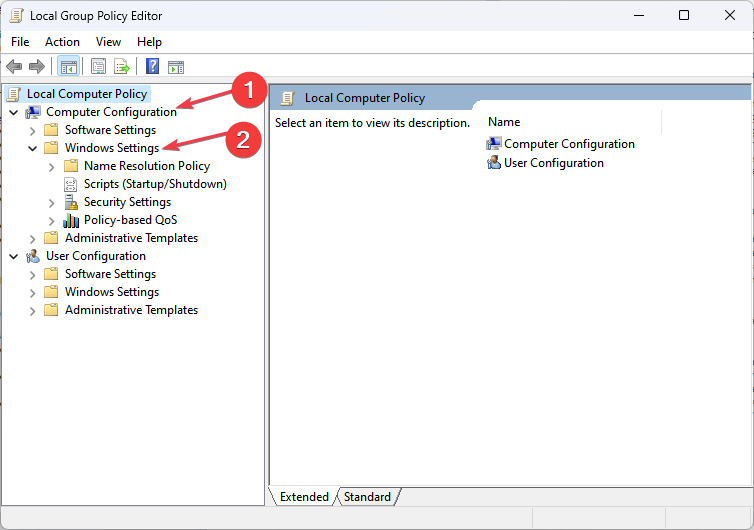
- ორჯერ დააწკაპუნეთ Დაწყება.
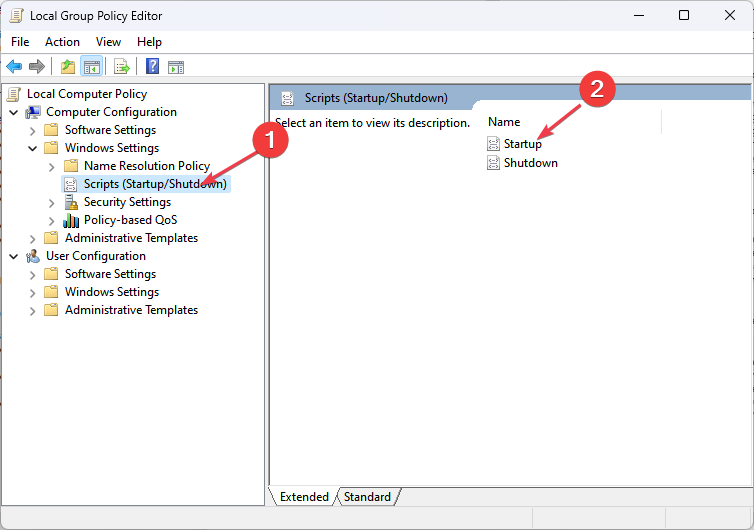
- შემდეგ, აირჩიეთ ფაილების ჩვენება.
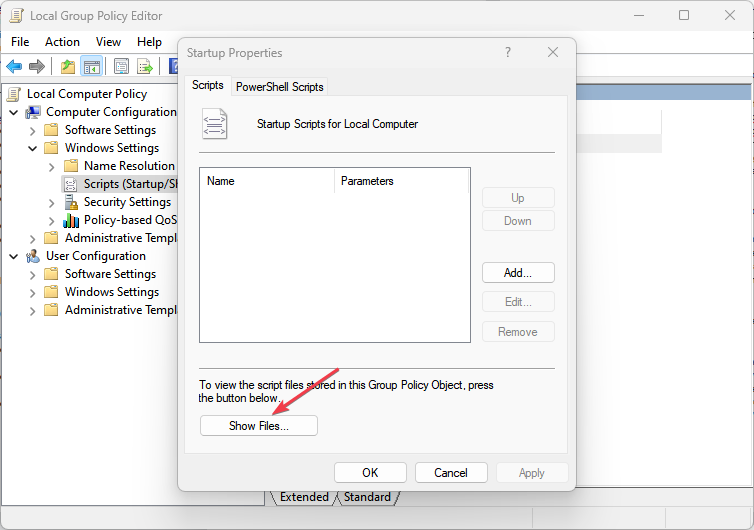
- დააკოპირეთ და ჩასვით თქვენი ფაილი საქაღალდეში და აირჩიეთ დამატება ღილაკი გაშვების თვისებაზე.
- აირჩიეთ დათვალიერება ღილაკზე, ორჯერ დააწკაპუნეთ თქვენს სკრიპტზე მის ასარჩევად და დააწკაპუნეთ კარგი პარამეტრების გასააქტიურებლად.
საქაღალდის დამატება გაშვების პრობლემების გადასაჭრელად GPO გაშვების სკრიპტი Windows-ზე არ მუშაობს.
2. ჯგუფური პოლიტიკის გადატვირთვა
- დააწკაპუნეთ მარცხნივ ფანჯრები ხატი, ტიპი CMDდა აირჩიეთ Ადმინისტრატორის სახელით გაშვება.

- შემდეგ ჩაწერეთ შემდეგი ბრძანება ბრძანების სტრიქონში და დააწკაპუნეთ შედი:
RD /S /Q "%WinDir%\System32\GroupPolicyUsers" && RD /S /Q "%WinDir%\System32\GroupPolicy"gpupdate /force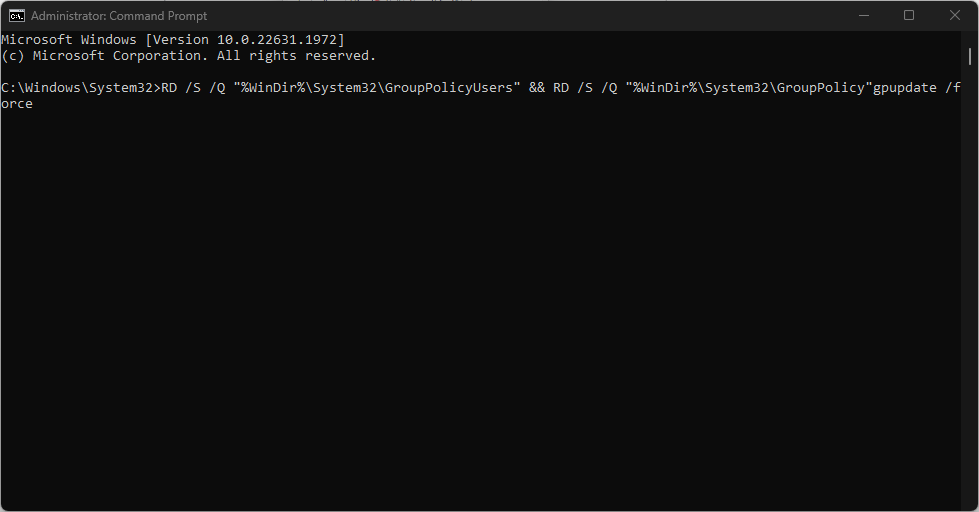
- დახურეთ ინტერფეისი და გადატვირთეთ თქვენი კომპიუტერი.
GPO-ს გადატვირთვა ეხმარება ჯგუფურ პოლიტიკასთან დაკავშირებული პრობლემების მოგვარებაში, კონფლიქტების მოგვარებაში ან არასწორი კონფიგურაციის შედეგად გამოწვეული გაუთვალისწინებელი შედეგების გამოსწორებაში.
3. GPO-ის იძულებით გადატვირთვა
- დააწკაპუნეთ მარცხნივ ფანჯრები ხატი, ტიპი ბრძანების ხაზი, და აირჩიეთ Ადმინისტრატორის სახელით გაშვება გასახსნელად.

- დააკოპირეთ და ჩასვით შემდეგი ბრძანება და დააჭირეთ შედი:
GPupdate/force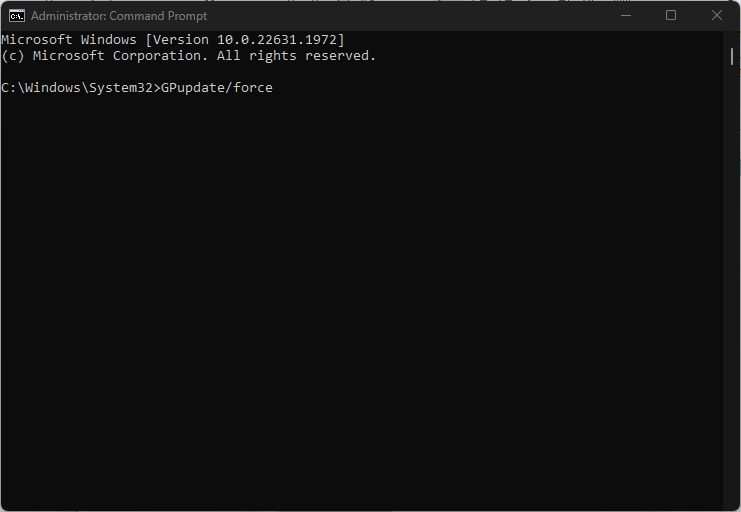
- შემდეგ დახურეთ ბრძანების სტრიქონი და გადატვირთეთ კომპიუტერი.
GPO-ს გადატვირთვა საშუალებას იძლევა შეუფერხებლად და დროულად გამოიყენოს ახალი პოლიტიკა და განახლებები, შეამციროს და გააძლიეროს სისტემის საერთო მართვა.
- ფაილური სისტემის შეცდომა (-805305975): როგორ გამოვასწოროთ იგი
- 0x80072F17 Microsoft Store შეცდომა: როგორ გამოვასწოროთ იგი
4. გააქტიურეთ PowerShell სკრიპტი
- დააჭირეთ ფანჯრები + რ გასახსნელად გასაღები გაიქეცი დიალოგური ფანჯარა და აკრიფეთ gpedit.msc დიალოგურ ფანჯარაში და დააჭირეთ შედი.
- დააწკაპუნეთ კომპიუტერის კონფიგურაცია ჩამოსაშლელი ისარი ნავიგაციის პანიდან და გააფართოვეთ ადმინისტრაციული შაბლონები საქაღალდე.
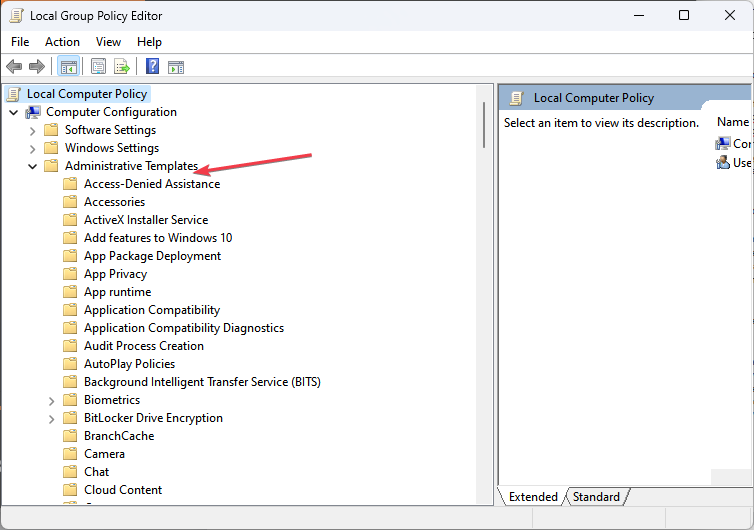
- აირჩიეთ ვინდოუსის კომპონენტები, ნავიგაცია Windows PowerShell, და დააწკაპუნეთ მასზე.
- ორჯერ დააწკაპუნეთ ჩართეთ სკრიპტის შესრულება და დააწკაპუნეთ ჩართულია რადიოს ღილაკი.
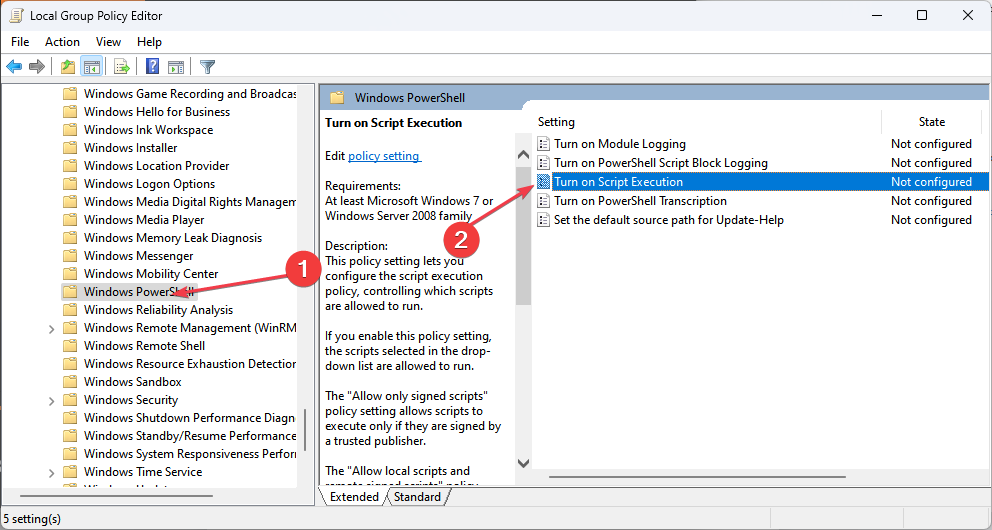
- შემდეგ, დააწკაპუნეთ აღსრულება ჩამოსაშლელი ისარი და აირჩიეთ ყველა სკრიპტის დაშვება.
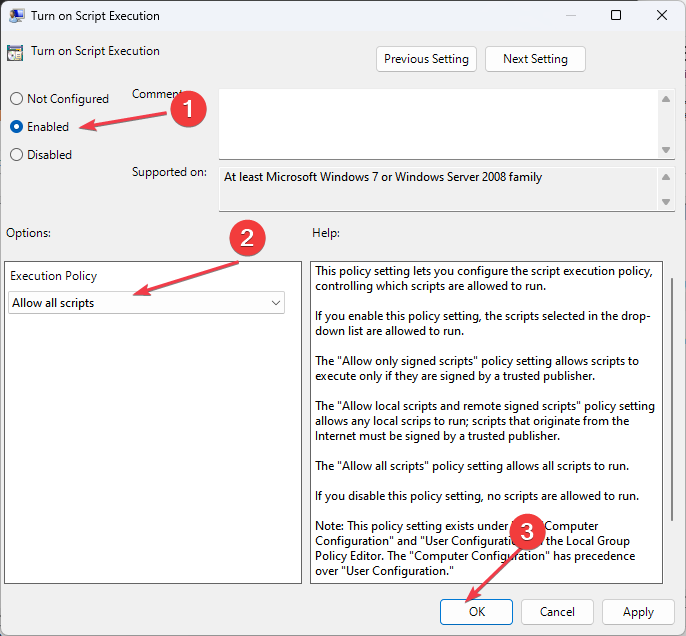
- აირჩიეთ კარგი დახურეთ Windows და გადატვირთეთ კომპიუტერი.
PowerShell-ის გაშვების სკრიპტის გააქტიურება მოაგვარებს პრობლემებს GPO გაშვების სკრიპტთან, რომელიც არ მუშაობს PowerShell-თან.
შეამოწმეთ ჩვენი სახელმძღვანელო შეკეთების შესახებ PowerShell, თუ ის არ მუშაობს ან იხსნება Windows-ზე.
დასასრულს, გთხოვთ, წაიკითხოთ ჩვენი დეტალური სახელმძღვანელო სწრაფი გაშვების გამორთვა Windows 11-ზე. ასევე, ჩვენ გვაქვს სრული სახელმძღვანელო შეკეთების შესახებ ჯგუფის პოლიტიკის შეცდომები თქვენს Windows კომპიუტერზე.
თუ თქვენ გაქვთ დამატებითი შეკითხვები ან წინადადებები, გთხოვთ, გამოაგზავნოთ ისინი კომენტარების განყოფილებაში.
ჯერ კიდევ გაქვთ პრობლემები?
სპონსორირებული
თუ ზემოხსენებულმა წინადადებებმა არ გადაჭრა თქვენი პრობლემა, თქვენს კომპიუტერს შეიძლება შეექმნას Windows-ის უფრო სერიოზული პრობლემები. ჩვენ გირჩევთ აირჩიოთ ყოვლისმომცველი გადაწყვეტა, როგორიცაა ფორტექტი პრობლემების ეფექტურად გადასაჭრელად. ინსტალაციის შემდეგ, უბრალოდ დააწკაპუნეთ ნახვა და შესწორება ღილაკს და შემდეგ დააჭირეთ დაიწყეთ რემონტი.


